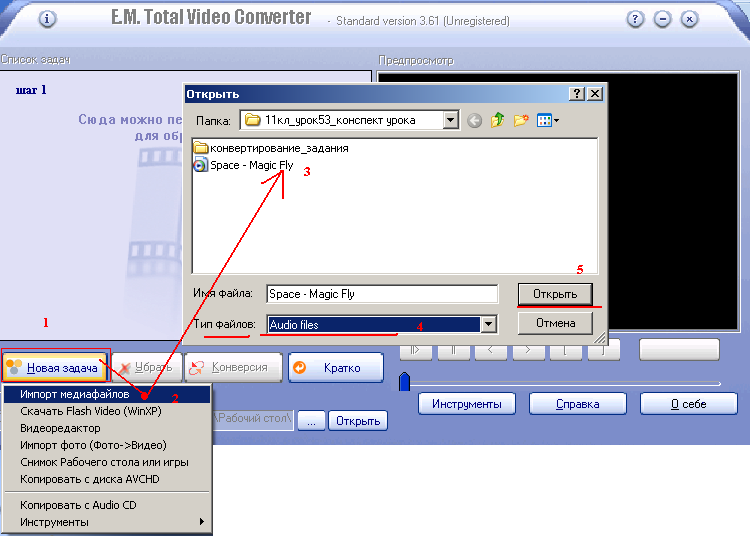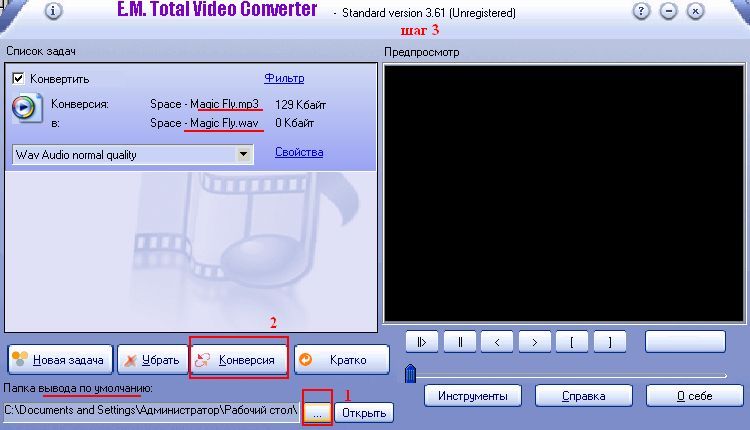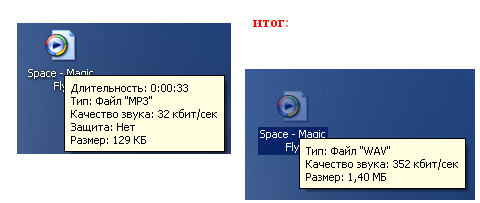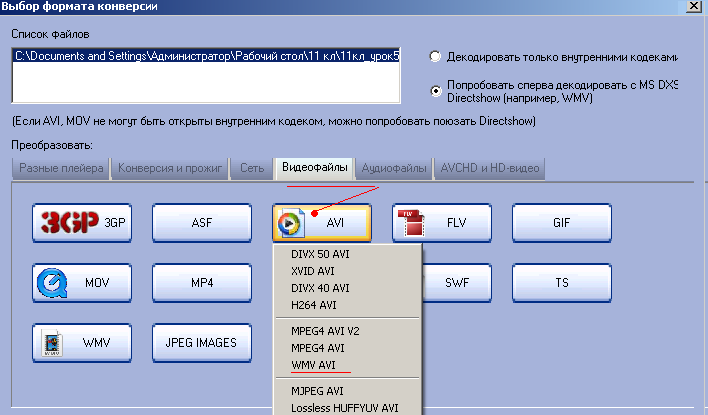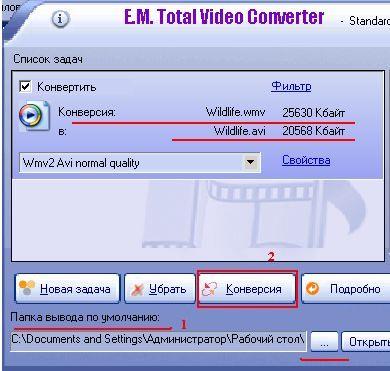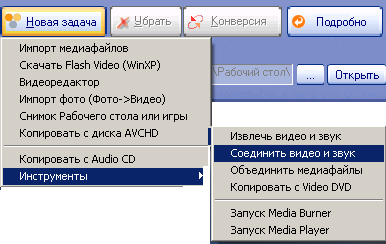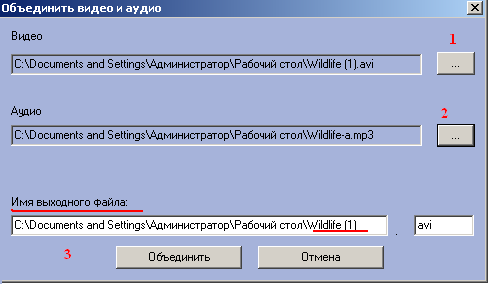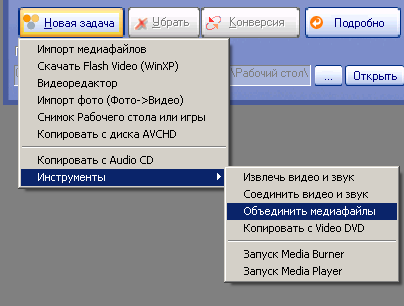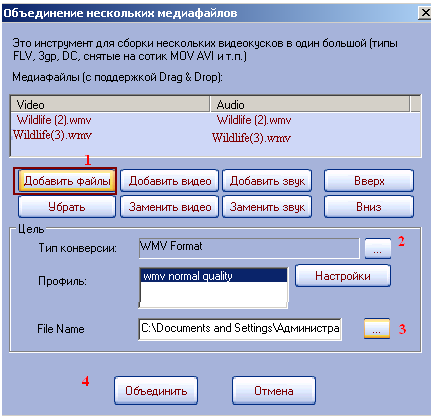Понятие о мультимедийных данных и их обработке
приложение: доступ по ссылке
pr_Total Video Converter
TVC361
Занятие 1
Раздел 3
Тема. Средства преобразования аудио и видео файлов. Программа Total VideoConverter. Практическая работа
Кроме медиаплееров, существует очень много специализированных программ для осуществления конвертации разнообразных мультимедийных файлов.
Примером такой программы является программа Total VideoConverter - общий видеоконвертор.
Невзирая на название, в котором речь идет о преобразовании видео, отмеченная программа осуществляет конвертацию как видеофайлов большинства форматов:
- как видеофайлов большинства форматов MP4, AVI, 3GP, MPG, MPEG, WMV, FLV, DIVX и др.,
- так и звуковых файлов форматов CDA MP3, МР2, WAV, WMA и др.
Окно программы Total Video Converter представлено на рисунке .
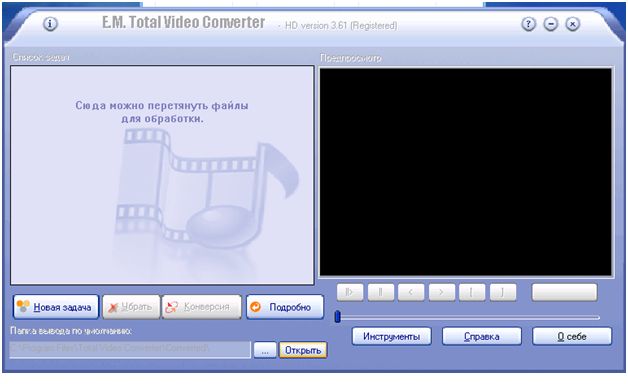
Программа Total Video Converter предоставляет пользователю возможности:
- конвертировать медиаданные из одного формата файла в другой с использованием разных типов кодеков;
- создавать потоковые презентации с использованием собственных шаблонов смены кадров или переходов между видеофрагментами;
- конвертировать несколько медиафайлов одновременно;
- объединять несколько видеороликов и аудиозаписей в одном файле;
- разделять видео- и звуковые дорожки и записывать их в разные файлы и др.
Практическая работа
Тема. Средства преобразования аудио- видео- файлов. Total Video Converter - общий видеоконвертор
Цель:
- приобрести навыки конвертирования файлов,
- объединение нескольких роликов и аудиофайлов в одном файле.
Ход работы.
Задание 1. Выполнить конвертирование аудио- файла «Space - Magic Fly.mp3» в формат «Space - Magic Fly.wav»

Для этого нужно выполнить такие действия:
1. Выбрать кнопку Новая задача . Выбрать в списке команду Импорт медиафайлов .
|
2. Выбрать файл, который нужно конвертировать.
|
3. Выбрать в разделе Преобразовать окна Выбор формата конверсии кнопку в соответствии с типом медиаданных (в нашем случае - кнопку Аудиофайлы) . 4. Выбрать кнопку с названием формата, в который планируется конвертировать выбранный файл – WAV.
|
5.Установить при необходимости качество кодирования данных , используя список и гиперссылку Свойства
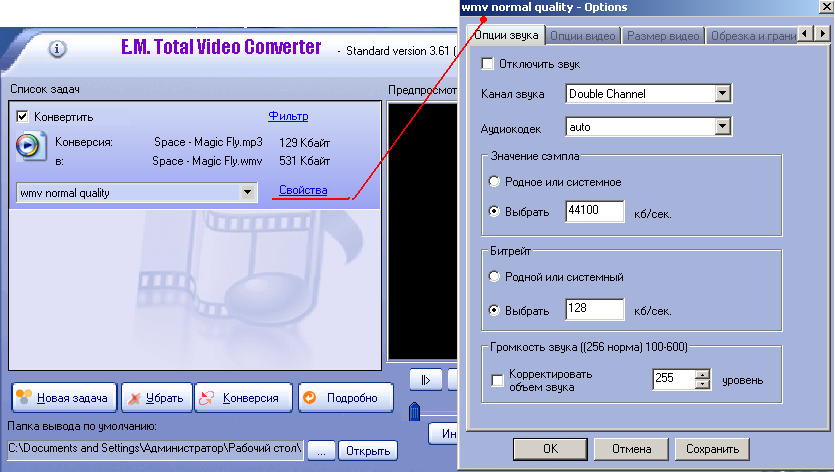
|
6. Изменить при необходимости папку, в которую будет записан конвертированный файл, используя кнопку Открыть ....Нажать кн.Конверсия
|
7. Дождаться завершения конвертации файла.
|
Процесс конвертации в зависимости от размеров файлов, алгоритмов сжатия и мощности компьютера, на котором происходит конвертация, может длиться достаточно долго. Для выполнения этой операции в фоновом режиме необходимо установить метку флажка – фоновое конвертирование в окне Конверсия
Задание 2. Выполнить конвертирование видеофайла файла «Wildlife.WMV» в формат «Wildlife. AVI» с удалением звука.
Справка:
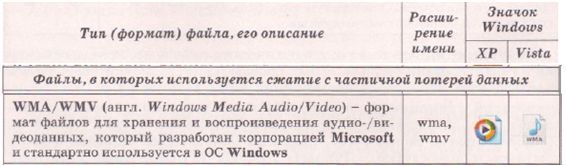
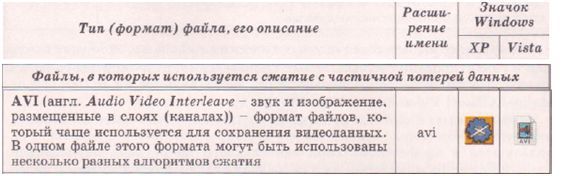
Часть 1
-
Открыть конвертер. Прописать путь к исходному файлу Wildlife.WMV – кн..Открыть
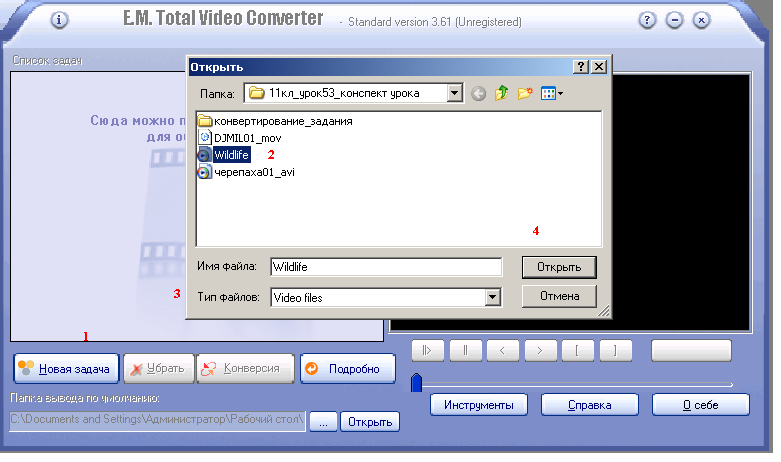
|
2. Выбрать формат конверсии.
|
3. Выполнить конверсию
|
4. Дождаться завершения конвертации файла.
Часть 2
-
Выполнить команду Новая задача - Инструменты - Извлечь видео и звук
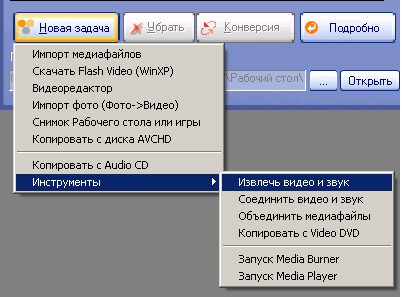
-
Указать имя исходного файла Wildlife.avi – кн..Открыть
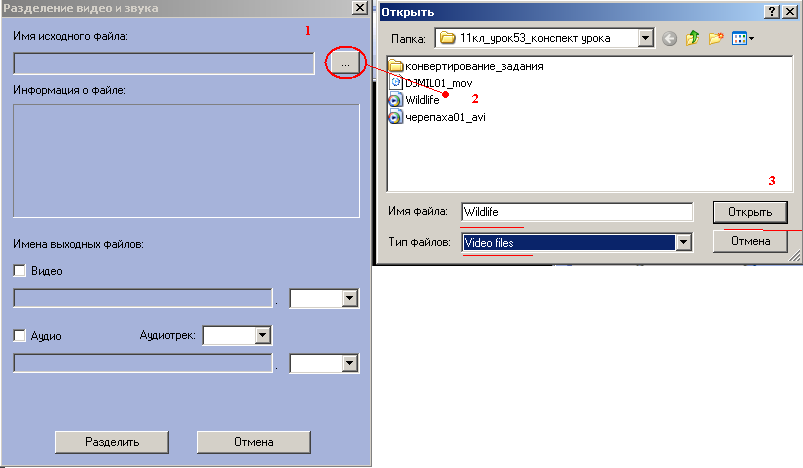
-
Установить имена исходного и выходных файлов. Нажать кн.Разделить
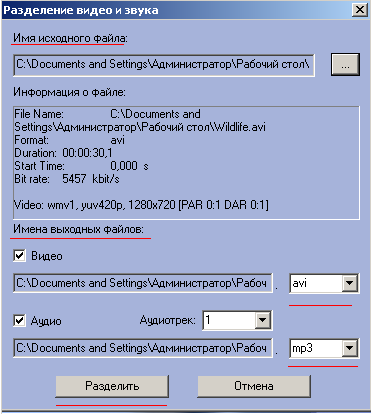 Итог:
Итог: 
Задание 3. Объединить видеофайл Wildlife(1).avi и аудиофайл Wildlife-a.MР3. Сохранить файл как: Wildlife _звук2 .wmv
|
1. Открыть конвертер. Выполнить команду Новая задача- Инструменты - Соединить видео и звук
|
2. В окне диалога указать путь к файлам, имя выходного файла. Выбрать кн.Объединить.
|
3. Дождаться окончания процесса конверсии.
Задание 4. Отредактировать видеофайл Wildlife.wmv таким образом, чтобы фрагмент «табун» начала файла был и в конце видеофайла. Результат сохранить в видеофайле Wildlife1.wmv
Чтобы выделить отдельные части видео для конвертирования в другой формат, необходимо:
1. Запустить программу, нажать на кнопку Новая задача и открыть желаемый файл для конвертирования.
2. Выбрать для файла, который хотите конвертировать, нужный формат. В нашем случае, это wmv.
Далее нужно убрать лишние части видео и оставить только то, что вы желаете конвертировать. К сожалению, обрезки как таковой в программе Total Video Converter не существует, но есть возможность обозначить основную часть видео, которая будет обрабатываться конвертером.
- Можно установить начальную точку и конечную точку конвертирования. Все, что находится между ними – будет переделано в желаемый вами формат и сохранено в указанное вами место. В нашем случае как файл Wildlife(3).wmv
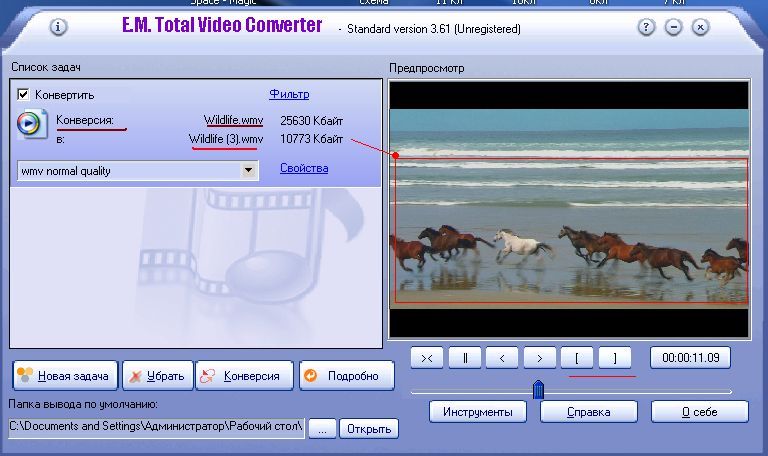
-
повторить действия, выделив вторую часть исходного файла
|
3. Выполнить команду Новая задача - Инструменты - Объединить медиафайлы
|
4. В окне диалога выполнить настройки
|
видеоредактор Windows Movie Maker